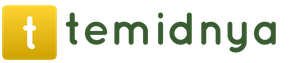Dobar dan! U ovom ćete članku naučiti kako pravilno izraditi predložak rasporeda lekcija koji se ispunjava na računalu.
Za početak ću navesti prednosti školskog (sveučilišnog) rasporeda. Pomaže organizirati aktivnosti ljudi (ne samo školaraca, već i starijih skupina ljudi), vizualizirati i strukturirati sve predmete u prikladnom, razumljivom i što je najvažnije jednostavnom obliku.
Ovaj je dokument naširoko korišten u obrazovnom području: listovi s rasporedom koji se nalaze na vidljivom mjestu priskaču u pomoć kako se ništa ne bi zaboravilo, kako bi bili odgovorniji i organiziraniji. Već dugi niz godina aktualno je rješavanje problema s nedostatkom odgovarajuće koncentracije, nedostatkom vremena, zaboravnošću.
Pravi raspored vas čini zaokupljenima! A zadovoljstvo od broja stvari koje obavite u danu je neusporediv osjećaj.
Predloške rasporeda lekcija možete besplatno preuzeti klikom na gumb ispod.

Ako se osoba tek počinje pridržavati rasporeda, važno ju je ohrabrivati, ne biti prestrog kada nešto ne ide. Organiziranje vremena- najteže u životu bilo koje osobe, bilo da se radi o novom poslu ili prvim časovima u školi / institutu.
Prijeđimo na bit članka, razmotrimo kriterije koji se uzimaju u obzir pri izradi izgleda. Obavezne komponente ove šablone:
- Jasno strukturiranje po danima u tjednu.
- Dovoljno redaka i prostora za popunjavanje.
- Čisto, ne malim slovima (za lakše korištenje osnovnoškolcima).
Poželjne nijanse:
- Lijepa dekoracija.
- Dostupnost rasporeda zvona (kraj - početak lekcije).
- Stupac "Za bilješke" ili mjesto za naljepnice na koje možete pisati bilješke (misli se na raspored koji osoba naknadno osobno ispisuje).
- Ukrasi po izboru.
- Napravite mali džep za sitnice (naravno, ako planirate staviti raspored na zid, objesiti ga i sl.).
Odaberite kriterije koji su vam potrebni i bacite se na posao!
Ako se raspored rasporeda učenika izrađuje individualno (za vaše dijete ili po narudžbi), tada unaprijed dogovorite željeni dizajn, odnosno zajedno s dotičnom osobom odaberite određenu sliku.
Tako možete izbjeći nepotrebne tužbe protiv sebe.
Prijeđite i na točke iz "Poželjnih nijansi".
Predložak se može izraditi u različitim grafičkim uređivačima, a najpopularniji od njih su: Adobe Photoshop, Movavi Photo Editor i drugi. Na internetu postoji mnogo članaka o alatima za ovu vrstu operacija. Odaberite što vam se sviđa, jer okus i boja ...
Važne točke
Kada počnete stvarati, ne zaboravite nekoliko ključnih točaka:
- Ni u kojem slučaju nemojte raditi na jednom sloju, stvarajte ih u dovoljnim količinama.
- Pratite mjesto teksta tako da se može vidjeti (ovo olakšava razumijevanje, eliminira puno napora pri čitanju).
- Bolje je obratiti pozornost na kontrast pozadine i teksta: bolje je ne koristiti kombinacije zelene i žute.
- Odaberite gamu u pastelnim svijetlim bojama, a da pritom ne odvratite pažnju od suštine izgleda.
- Povremeno spremajte međukorake - nitko nije imun na slučajni nestanak struje i zamrzavanje programa, a ponovno pokretanje nije ugodno.
- Izbjegavajte pretjerano obilje detalja koji ometaju učenika.
- Pokušajte istaknuti nazive dana u tjednu i oblikovati tekst tako da bude vidljiviji.
- Kada radite u grafičkom uređivaču, napravite pauze od 10-15 minuta, odmaknite se od rasporeda, a zatim ga ponovno pogledajte. Vjerojatno ćete vidjeti neke nedostatke koji prije nisu bili uočeni.
Prije početka rada na izgledu, savjetujem vam da pogledate palete boja - napišite nazive boja u traku za pretraživanje i procijenite ih po svom mišljenju - to će ubrzati proces dizajna i rasporeda. Na odabranoj slici prijeđite kapaljkom i uhvatite boju za tekst.
Potražite inspiraciju i nove ideje na internetu ako je potrebno. Osim toga, ako želite, preuzmite svoje omiljene fontove koji donose žar i šarm, što odobrava većina kupaca.
Zaključno želim reći da je vrijeme ograničen i neobnovljiv resurs i stoga, prije svega, vodite računa i ne opterećujte djecu velikim brojem izbornih predmeta i dopunske nastave, ma koliko se oni činili dražesnim. Normaliziran raspored, izmjereno izvedivo opterećenje djeteta ključ je uspjeha.
Usadite vještine upravljanja vremenom od djetinjstva i odrasli život bit će mu mnogo lakše. Ispravno izračunajte količinu vremena utrošenog na svaku stavku na popisu obaveza ili rasporedu, jer često podcjenjujemo ovaj ili onaj zadatak, pa kao rezultat toga nemamo vremena dovršiti ono što je planirano za taj dan.
Dimenzije 1772 x 1182 piksela, rezolucija 150 dpi iz Mail.ru Clouds u PSD-u. Veličina zip-arhive je 2,85 Mb.
Prvo morate pronaći pozadinu na kojoj ćemo stvarati raspored nastave za studenta. Za to mogu biti prikladne bilo koje druge pozadine s temom škole ili pozadine za djecu.
1. Otvorite pronađenu photoshop pozadinu,
2. Napravite novi sloj, uzmite alat Pravokutno područje i odaberite pravokutnik ili kvadrat s veličinom budućeg lista, na kojem će biti napisan raspored određenog dana u tjednu. Napravio sam odabir veličine 400 x 400 px. Napunite ga bijelim.

3. Sada uzmite Oval Marquee Tool (radijus pera 1) i napravite kružni odabir na kreiranom bijelom listu. Približne dimenzije su 20 x 20 piksela. Ovo će biti rupa na listu papira:

4. Ponovno odaberite alat Rectangular Marquee i, držeći pritisnutu tipku Shift, povucite odabir gore, idući malo izvan granica lista:

5. Kliknite Izbriši:

6. Pritisnite Shift i kliknite desnom tipkom nekoliko puta. Na taj ćete način povući odabir malo udesno bez pomicanja okomito. Ponovno kliknite Izbriši. Ponovite ovaj korak nekoliko puta dok ne dobijete poderani rub:

7. Dvaput kliknite na sloj lista papira (gornji sloj) i bit ćete preusmjereni na opcije prekrivanja. Aktivirajte Shadow i postavite sljedeće postavke za njega:

8. Crtamo list. Napravite novi sloj. Kliknite između gornjeg sloja i prethodnog s pritisnutom tipkom Alt, u paleti slojeva dobivamo:

8. Uzmite Rectangular Marquee Tool, malo veći od širine našeg bijelog lista, okomite veličine oko 30px:
9. Napravite odabir na bijelom listu. Primijenite naredbe Editing –> Stroke. Postavite širinu poteza na 1 px, boju #97c7df

10. Pomaknite odabir prema dolje toliko da se gornji rub odabira podudara s donjim rubom poteza, a zatim ponovno okrećite odabir s istim postavkama. Tako nastavite dok ne nacrtate cijeli list:
11. Sada uzmite alat koji odabire okomitu liniju od jednog piksela 
i stvorite odabir gdje će biti margine. Ponovno primijenite naredbu Stroke. Širina - 3px, boja - #d63d5e:

Koliko god školski dnevnik bio zgodan, uvijek je ugodnije imati raspored sati pred očima. Može se objesiti iznad stola tako da dijete, u slučaju pitanja, podigne oči i pročita sve potrebne informacije.
Najlakši način je kupiti ili preuzeti gotove raspored nastave. Predložak za popunjavanje "Worda" Također će vam pomoći da napravite vlastiti izvorni raspored, koji možete uređivati ili ažurirati svake godine.
Što treba sadržavati raspored nastave?
Raspored lekcija je tablica koja označava dane u tjednu i odgovarajuće akademski predmeti. Po želji možete dodati raspored poziva i prezime, ime i patronim učitelja, pa čak i dnevnu rutinu ili izvannastavne aktivnosti. Svaki učenik je sposoban sam napraviti školski raspored.
Možete jednostavno sami izraditi raspored lekcija u Wordu, a zatim ga ispisati i priložiti na radnu površinu. Međutim, nemaju svi pisač u boji, a stalno vidjeti crno-bijelu tablicu s nazivima lekcija za dijete je jedna muka. Koji se elementi mogu koristiti za razvodnjavanje školskog rasporeda i koje mogućnosti nudi Word?

Savjeti za raspored lekcija
- Ako postoji ispis u boji, tada možete promijeniti boju teksta, na primjer, označiti lekcije književnosti jednom bojom, matematike drugom itd.
- Naslov "Raspored lekcija" može se istaknuti velikim i lijepim fontom. Da biste to učinili, kada radite s "Wordom", kliknite karticu "Umetni", idite na odjeljak "WordArt" i odaberite predložak koji vam se sviđa.
- Koristeći istu karticu "Umetni", možete otići u odjeljak "Oblici" i tamo odabrati bilo koji element koji vam se sviđa. Emotikoni, zvjezdice, srca itd. koje nude programeri programa učinit će raspored lekcija živahnijim i svjetlijim.

Ako ne želite sami praviti školski raspored, predlažemo da preuzmete gotove šablone za punjenje. Svijetle, lijepe, sa zanimljivim ilustracijama - mogu se preuzeti, ispuniti i ispisati. To bi mogao biti raspored s likovima iz crtića za mlađi školarci ili predložak s jednostavnijim dizajnom za stariju djecu ili učenike.
Na našoj web stranici možete preuzeti, ispuniti i isprintati predložak školskog rasporeda ( raspored za popunjavanje). Radi vaše udobnosti, pripremili smo nekoliko opcija, kao što su stranice i pejzažne verzije, u Word i Excel datotekama.
Raspored zvona za satove od 45 minuta.
Ako vaša škola ima drugačije vrijeme odmora, uvijek možete urediti preuzetu datoteku.
Raspored se mijenja tijekom godine, stoga je vrlo zgodno ispuniti naše predloške svojim podacima i ispisati ih na običnom A4 listu. Savjetujemo vam da dodate našu stranicu u svoje favorite.
Word predložak rasporeda br. 1 (minimalistički, s paginacijama)
Tekstualna datoteka rasporeda sati u tablici, u Word formatu od ponedjeljka do petka, 7 sati. List A4, crno-bijeli.
Raspored Wordov predložak br. 2 (s naznakom vremena nastave i odmora). Stranica.
Tekstualna datoteka rasporeda sati u tablici, u Word formatu od ponedjeljka do petka, 7 sati. Označavanje vremena nastave i odmora. List A4, crno-bijeli.
Raspored Wordov predložak br. 3 (s naznakom vremena nastave i odmora). Krajolik.
Tekstualna datoteka rasporeda sati u tablici, u Word formatu od ponedjeljka do petka, 7 sati. Označavanje vremena nastave i odmora. A4 pejzažni list, crno-bijeli.
Excel predložak rasporeda lekcija #1. Stranica.
Datoteka rasporeda sati u tablici, u Excel formatu od ponedjeljka do petka, 7 sati. Označavanje vremena nastave i odmora. List A4, crno-bijeli.
Raspored je važan dio našeg života. Uz pomoć rasporeda ne samo da raspoređujemo svoje vrijeme, već i smanjujemo stres, procjenjujemo svoj napredak u obavljanju posla i pripremamo se za nepredviđene događaje.
Nije važno stvarate li popis obaveza ili planirate događaj. Što god radili, raspored će vam pomoći da se pridržavate svojih ciljeva i nikada ništa ne izgubite iz vida.
Predložak je najlakši način za izradu rasporeda. U ovom ćete članku pronaći opis najboljih predložaka rasporeda za dan, tjedan i mjesec u Excelu, kao i upute korak po korak za pronalaženje predložaka koji odgovaraju vašim zadacima i njihovu prilagodbu.
Također ćete naučiti kako koristiti predložak vremenskog lista u Smartsheetu, alatu za upravljanje radom temeljenom na proračunskim tablicama koji vam omogućuje izradu vremenskih tablica brže od Excela, a istovremeno nudi više opcija oblikovanja i mogućnosti suradnje.
Kako prilagoditi svoj predložak u Excelu
Lako je prilagoditi dnevne, tjedne ili mjesečne postavke rasporeda u programu Excel. Možete odabrati kod boje za određene elemente, kao što su termini liječnika ili rođendani, ili promijeniti vrstu i veličinu fonta. Također možete dodati logotip u svoj kalendar ako ga koristite dok radite s klijentima.
1. Oblikovanje fonta
- Za promjenu veličine fonta naslova odaberite sve naslove. Na kartici Početna možete odabrati vrstu i veličinu fonta.
- Za formatiranje oznaka datuma ili vremena odaberite cijeli stupac ili sva datumska polja. Na kartici Početna možete promijeniti vrstu i veličinu fonta.
2. Promjena boje
Možete promijeniti boju fonta ili boju pozadine svog rasporeda. Korištenje koda u boji može biti od pomoći pri isticanju određenih aktivnosti ili zadataka.
- Da biste promijenili boju pozadine cijelog retka, kliknite ikonu spremnika za bojenje i zatim odaberite boju ispune.
- Da biste odabrali kod boje za događaj, postavite informacije o zadatku ili terminu u polje datuma. Zatim odaberite tekst, kliknite ikonu kante za bojenje i odaberite odgovarajuću boju ispune.
3. Dodavanje slike
Personalizirajte svoj raspored dodavanjem slika kao što je logotip vaše tvrtke.
- Na kartici Umetanje odaberite Ilustracije. Učitajte sliku koju želite koristiti.
- Slika će biti dodana vašoj tablici, nakon čega je možete premjestiti na željeno mjesto.
Ako želite dodati logotip ili sliku na vrh rasporeda, možda ćete prvo morati dodati mjesto za postavljanje ovog elementa.
- Desnom tipkom miša kliknite prvi redak cijele tablice i odaberite Zalijepi.
- Odaberite Umetni red.
- Ponovite ove korake da biste dodali onoliko redaka koliko vam je potrebno.
- Kako bi pozadina za nove retke bila bijela, odaberite nove retke, kliknite ikonu kante za bojanje i odaberite bijelu.
- Kako biste uklonili crte za označavanje iznad naslovne trake, odaberite naslovnu traku, kliknite na ikonu "Borders" i odaberite opciju "Bez ruba".
Sada imate dodatni prazan prostor na vrhu za postavljanje vaše slike.
Predlošci rasporeda: dostupni za ispis ili online
Osim odabira najboljeg predloška rasporeda za vaše potrebe, morat ćete odlučiti koje će mogućnosti ispisa i online dijeljenja predložak imati.
Mnogi ljudi ispisuju svoje rasporede i zatim ih objese na zid ili hladnjak. Kada se radi o planeru popisa obaveza ili osobnim obvezama i sastancima, mnogi ih ljudi drže u svom novčaniku ili torbici radi lakšeg pristupa i korištenja.
Tiskani i dostupni rasporedi mogu biti od pomoći, ali općenito je veća vjerojatnost da će papirnati kalendar učiniti vaš život kaotičnijim i neorganiziranijim. Ako zaboravite ili izgubite svoj kalendar, morat ćete krenuti ispočetka. Ako netko želi urediti ili dodati podatke u kalendar, nećete znati tko je napravio te promjene, osim ako ne možete prepoznati osobu po rukopisu. I na kraju, mjesto u takvom kalendaru uvijek je ograničeno, brzo će se popuniti i izgledati neuredno, s puno izmjena i dopuna.
Ako trebate zajamčeni pristup svom rasporedu u bilo koje doba dana, odaberite rješenje za suradnju temeljeno na oblaku. Morate biti u mogućnosti vidjeti i urediti svoj raspored u bilo kojem trenutku na svom pametnom telefonu ili računalu.
Osim toga, premještanjem rasporeda u oblak možete uštedjeti veliki broj papir. Ako planirate dijeliti ovaj kalendar s drugim ljudima, online alat pomoći će vam da učinkovitije komunicirate i napravite promjene. Moći ćete vidjeti što je uređeno, kao i odabrati razinu prava koja se dodjeljuje korisnicima s pravima promatrača, urednika ili administratora.
Naposljetku, mnogi mrežni alati nude značajke suradnje koje vam omogućuju dodavanje rasprava, postavljanje podsjetnika ili obavijesti, prebacivanje s uobičajenog prikaza na Ganttov prikaz ili prikaz kalendara i prilaganje privitaka.
Stvorite jednostavne rasporede za suradnju u Smartsheetu
Smartsheet je alat za upravljanje radom temeljen na proračunskim tablicama koji nudi skup moćnih značajki za suradnju i komunikaciju. Uz desetke ugrađenih predložaka i značajki dijeljenja, Smartsheet je idealan i za jednostavno planiranje zadataka i za složenije rasporede projekata. Prilagodba predložaka vrlo je jednostavna: samo desnom tipkom miša kliknite stupac da biste preimenovali zaglavlje ili dvaput kliknite bilo koju ćeliju da biste dodali potrebne informacije. Također možete promijeniti boje, fontove ili se prebacivati između gantograma, kalendara ili prikaza mreže.
Ispod je 14 predložaka rasporeda u Smartsheetu:
Predlošci tjednog rasporeda u Smartsheetu
Ovi predlošci tjednog rasporeda pokrivaju svih 7 dana u tjednu, od ponedjeljka do nedjelje. Mnogi predlošci koriste hijerarhije za organiziranje informacija, sadržavajući podređene retke koje možete sažeti ili proširiti kako biste sakrili ili prikazali određene datume ili zadatke.
Svi ovi predlošci ističu značajke suradnje Smartsheeta. Na primjer, u tjednom rasporedu nastave možete odabrati boju kodiranja razreda tako da možete brzo vizualizirati svoj tjedni raspored. U predlošku planera ručka možete dodati poveznice na svoje omiljene recepte za brzi pristup, a u tjednom rasporedu čišćenja kuće možete dodijeliti kućanske zadatke određenim osobama kako bi cijela obitelj imala što raditi.